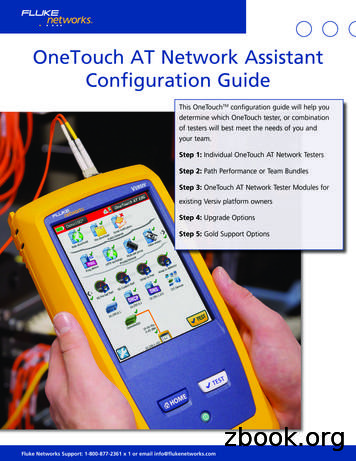Guida Rapida SID Gestione Flussi CRS-DAC2 - Agenzia Delle Entrate
PAG. 1 DI 2330 DICEMBRE 2020GUIDA RAPIDA DELL’APPLICAZIONESID – GESTIONE FLUSSI CRS-DAC2VERSIONE 2.0.0
GUIDA RAPIDA DELL’APPLICAZIONESID – GESTIONE FLUSSI CRS-DAC2VERSIONE 2.0.0PAG. 2 DI 2330 DICEMBRE 2020INDICE1.PREMESSA32.INSTALLAZIONE DELL’APPLICAZIONE43.CONFIGURAZIONE GUIDATA DELL’APPLICAZIONE113.1CONFIGURAZIONE GUIDATA PER LA PREDISPOSIZIONE DEI FLUSSI113.1.1Applicazione da configurare per la prima volta123.1.2Applicazione già configurata153.2CONFIGURAZIONE GUIDATA PER L’ELABORAZIONE DELLE RICEVUTE163.2.1Applicazione da configurare per la prima volta173.2.2Applicazione già configurata184.ESECUZIONE DELL’APPLICAZIONE204.1ESECUZIONE GUIDATA PER LA PREDISPOSIZIONE DEI FLUSSI204.2ESECUZIONE GUIDATA PER L’ELABORAZIONE DELLE RICEVUTE214.3ESECUZIONE MANUALE PER LA PREDISPOSIZIONE DEI FLUSSI224.4ESECUZIONE MANUALE PER L’ELABORAZIONE DELLE RICEVUTE23Diffusione limitata
GUIDA RAPIDA DELL’APPLICAZIONESID – GESTIONE FLUSSI CRS-DAC2VERSIONE 2.0.01.PAG. 3 DI 2330 DICEMBRE 2020PREMESSALa versione dell’applicazione “SID - Gestione flussi CRS-DAC2” consente dieffettuare la predisposizione delle comunicazioni da parte degli operatorifinanziari italiani in attuazione della normativa CRS e DAC2.I file da mettere a disposizione dell'Agenzia devono essere predispostiadottando accorgimenti di sicurezza, a tal fine devono essere utilizzati icertificati per la firma e la cifratura rilasciati dall’Agenzia delle Entrate e ad essaintestato.In particolare, per gli operatori abilitati al servizio ENTRATEL potrà essereutilizzato il certificato generato mediante l’applicazione “Entratel” e di cuidovrebbero essere già in possesso, mentre per i soggetti abilitati al servizioFISCONLINE sarà necessario generare il certificato di firma tramite l'appositaapplicazione “SID – Generazione certificati”.Diffusione limitata
GUIDA RAPIDA DELL’APPLICAZIONESID – GESTIONE FLUSSI CRS-DAC2VERSIONE 2.0.02.PAG. 4 DI 2330 DICEMBRE 2020INSTALLAZIONE DELL’APPLICAZIONEL’applicazione “SID - Gestione flussi CRS-DAC2” necessita per la suainstallazione della presenza sulla postazione di lavoro della JVM versione 1.7.o successive integrata con le policy java indispensabili per la crittografia deifile.Dopo aver salvato l’applicazione sulla postazione di lavoro, selezionare con undoppio “click” l’eseguibile salvato: SID-Gestione Flussi CRS-DAC2 NroVers.exe (Windows) SID-Gestione Flussi CRS-DAC2 NroVers .zip (Macintosh) SID-Gestione Flussi CRS-DAC2 NroVers.bin (Linux)Diffusione limitata
GUIDA RAPIDA DELL’APPLICAZIONESID – GESTIONE FLUSSI CRS-DAC2VERSIONE 2.0.0PAG. 5 DI 2330 DICEMBRE 2020In particolare per i sistemi operativi Windows l’applicazione durantel’installazione si aggancia all'ultima java disponibile sulla postazione di lavorodell'utente (a partire dalla JVM 1.7 e superiori, quindi JVM 7 e JVM 8): nel“wizard” di installazione è presente una schermata che indica dove verrannoinstallati i file di policy.Diffusione limitata
GUIDA RAPIDA DELL’APPLICAZIONESID – GESTIONE FLUSSI CRS-DAC2VERSIONE 2.0.0PAG. 6 DI 2330 DICEMBRE 2020Inoltre in fase di installazione vengono salvate all’interno della cartella“ \prog\policy java” le policy di java relative alla JRE 1.7 e 1.8 che l’utente incaso di necessità (ad esempio in caso di aggiornamento automatico della JVMo di reinstallazione della stessa) potrà copiare manualmente all’interno delladirectory della JVM utilizzata “ Java\jre7(jre8)\lib\security” senza doverreinstallare il pacchetto dell’applicazione.L’applicazione “SID - Gestione flussi CRS-DAC2” viene installata in unadirectory ("directory di installazione") che può essere indicata dall'utente infase di installazione dell’applicazione stessa. La directory che viene propostain fase di installazione dell’applicazione è “SID-Gestione Flussi CRS-DAC2”.Diffusione limitata
GUIDA RAPIDA DELL’APPLICAZIONESID – GESTIONE FLUSSI CRS-DAC2VERSIONE 2.0.0PAG. 7 DI 2330 DICEMBRE 2020Al termine della procedura di installazione si ottiene la schermata di seguitoevidenziata.Diffusione limitata
GUIDA RAPIDA DELL’APPLICAZIONESID – GESTIONE FLUSSI CRS-DAC2VERSIONE 2.0.0PAG. 8 DI 2330 DICEMBRE 2020L’installazione dell’applicazione genera sul Desktop l’icona “SID –Gestione flussi CRS-DAC2”che consente di attivare l’applicazione con un doppio "click": in tal Diffusione limitataall’utentelaconfigurazione
GUIDA RAPIDA DELL’APPLICAZIONESID – GESTIONE FLUSSI CRS-DAC2VERSIONE 2.0.0PAG. 9 DI 2330 DICEMBRE 2020All'interno della directory di installazione è prevista una struttura di cartellenelle quali si trovano i diversi componenti dell'applicazione ed i file generatidall'applicazione stessa nelle varie fasi di utilizzo da parte dell’utente.In particolare la cartella “SID-cartelle” contiene ulteriori sotto-cartelle checonsentono all’utente di utilizzare la configurazione di “default” propostadall’applicazione sia per la gestione dei flussi da predisporre per latrasmissione che per l’elaborazione delle ricevute.Di seguito sono evidenziate le sotto-cartelle:Diffusione limitata
GUIDA RAPIDA DELL’APPLICAZIONESID – GESTIONE FLUSSI CRS-DAC2VERSIONE 2.0.0PAG. 10 DI 2330 DICEMBRE 2020Diffusione limitata
GUIDA RAPIDA DELL’APPLICAZIONESID – GESTIONE FLUSSI CRS-DAC2VERSIONE 2.0.03.PAG. 11 DI 2330 DICEMBRE 2020CONFIGURAZIONE GUIDATA DELL’APPLICAZIONETerminata correttamente l’installazione dell’applicazione, occorre procederecon la configurazione dell’applicazione. A tal proposito è stata creata unamaschera che consente all’utente di effettuare tale configurazione in manieraguidata.3.1CONFIGURAZIONE GUIDATA PER LA PREDISPOSIZIONE DEI FLUSSIPer attivare la configurazione guidata effettuare un “doppio click” sull’iconache è apparsa sul desktop a seguito dell’installazione dell’applicazione. Inquesto modo appare la schermata relativa alla “Predisposizione Flussi”.La schermata relativa alla “Predisposizione Flussi” risulta diversa a secondadei seguenti casi:1. Applicazione da configurare per la prima volta;2. Applicazione già configurata.Di seguito si riporta il dettaglio dei passi da seguire nelle due diversesituazioni.Diffusione limitata
GUIDA RAPIDA DELL’APPLICAZIONESID – GESTIONE FLUSSI CRS-DAC2VERSIONE 2.0.03.1.1PAG. 12 DI 2330 DICEMBRE 2020APPLICAZIONE DA CONFIGURARE PER LA PRIMA VOLTANel caso in cui l’applicazione non risulti configurata viene evidenziata laschermata “Predisposizione flussi” all’interno della quale risultano giàimpostati alcuni parametri come di seguito evidenziato:Infatti all’interno della schermata vengono indicate le cartelle di “default”dell’applicazione le quali, tuttavia, possono essere modificate dall’utenteDiffusione limitata
GUIDA RAPIDA DELL’APPLICAZIONESID – GESTIONE FLUSSI CRS-DAC2VERSIONE 2.0.0PAG. 13 DI 2330 DICEMBRE 2020effettuando la selezione di nuove cartelle mediante l’utilizzo del bottone“Sfoglia” associato a ciascuna entel’identificativodiregistrazione al SID (ARG1) ovvero il protocollo di trasmissione che vienefornito durante la procedura di accreditamento al SID.Diffusione limitata
GUIDA RAPIDA DELL’APPLICAZIONESID – GESTIONE FLUSSI CRS-DAC2VERSIONE 2.0.0PAG. 14 DI 2330 DICEMBRE 2020Nel caso in cui l’utente non sia in possesso di tale codice, può reperirloeffettuando l’accesso al AccreditamentoSIDWeb/Logon.jspcon le proprie credenziali. I passi da seguire successivamente sono: accedere alla sezione “Gestione richiesta di accreditamento” edeffettuare la ricerca; selezionare la richiesta e premere il bottone “Prosegui”. Di seguitoviene visualizzato il “Protocollo di Trasmissione”.Inoltre viene predisposto il percorso della JRE che è stato agganciato in fase diinstallazione: tale percorso può essere modificato comunque dall’utentemediante l’utilizzo del bottone “Sfoglia”.Dopo aver impostato i dati richiesti dall’applicazione è necessario selezionareil bottone “Applica modifiche“, che consente la registrazione delleinformazioni indicate dall’utente.Al termine l’utente può procedere con l’esecuzione della proceduraselezionando il bottone “ESEGUI” dopo aver indicato la password diprotezione dell’ambiente di 4-Esecuzionedell’applicazione.All’interno dell’area “Messaggi” vengono evidenziate eventuali segnalazioni dierrore.Diffusione limitata
GUIDA RAPIDA DELL’APPLICAZIONESID – GESTIONE FLUSSI CRS-DAC2VERSIONE 2.0.03.1.2PAG. 15 DI 2330 DICEMBRE 2020APPLICAZIONE GIÀ CONFIGURATANel caso in cui l’applicazione sia già stata configurata in maniera opportunal’applicazione evidenzia la schermata “Predisposizione flussi” che riportatutti i dati precedentemente inseriti come indicato di seguito:Nel caso siano state fatte delle variazioni rispetto alla configurazione inizialeè necessario selezionare il bottone “Applica modifiche“ che consente laregistrazione delle informazioni indicate.Diffusione limitata
GUIDA RAPIDA DELL’APPLICAZIONESID – GESTIONE FLUSSI CRS-DAC2VERSIONE 2.0.0PAG. 16 DI 2330 DICEMBRE 2020Al termine l’utente può procedere direttamente con l’esecuzione dellaprocedura selezionando il bottone “ESEGUI” dopo aver indicato la passworddi protezione dell’ambiente di 4-Esecuzionedell’applicazione.3.2CONFIGURAZIONE GUIDATA PER L’ELABORAZIONE DELLE RICEVUTEPer attivare la configurazione guidata effettuare un “doppio click” sull’iconache è apparsa sul desktop a seguito dell’installazione dell’applicazione. Inquesto modo appare la schermata relativa alla “Predisposizione Flussi”.Selezionare, quindi, la funzione “Elaborazione Ricevute”.La schermata relativa alla “Elaborazione Ricevute” risulta diversa a secondadei seguenti casi:1. Applicazione da configurare per la prima volta;2. Applicazione già configurata.Di seguito si riporta il dettaglio dei passi da seguire nelle due diversesituazioni.Diffusione limitata
GUIDA RAPIDA DELL’APPLICAZIONESID – GESTIONE FLUSSI CRS-DAC2VERSIONE 2.0.03.2.1PAG. 17 DI 2330 DICEMBRE 2020APPLICAZIONE DA CONFIGURARE PER LA PRIMA VOLTANel caso in cui l’applicazione non risulti configurata viene evidenziata laschermata “Elaborazione Ricevute” all’interno della quale risultano giàimpostati alcuni parametri come di seguito evidenziato:Infatti all’interno della schermata vengono indicate le cartelle di “default”dell’applicazione le quali, tuttavia, possono essere modificate dall’utenteeffettuando la selezione di nuove cartelle.Diffusione limitata
GUIDA RAPIDA DELL’APPLICAZIONESID – GESTIONE FLUSSI CRS-DAC2VERSIONE 2.0.0PAG. 18 DI 2330 DICEMBRE 2020Inoltre viene predisposto il percorso della JRE che è stato agganciato in fase diinstallazione: tale percorso può essere modificato comunque dall’utentemediante l’utilizzo del bottone “Sfoglia”.Dopo aver impostato i dati richiesti dall’applicazione è necessario selezionareil bottone “Applica modifiche“ che consente la registrazione delleinformazioni indicate dall’utente.Al termine l’utente può procedere direttamente con l’esecuzione dellaprocedura selezionando il bottone afo4-Esecuzionedell’applicazione.All’interno dell’area “Messaggi” vengono evidenziate eventuali segnalazioni dierrore.3.2.2APPLICAZIONE GIÀ CONFIGURATANel caso in cui l’applicazione sia già stata configurata in maniera opportunal’applicazione evidenzia la schermata “Elaborazione Ricevute” che riportatutti i dati precedentemente inseriti come indicato di seguito:Diffusione limitata
GUIDA RAPIDA DELL’APPLICAZIONESID – GESTIONE FLUSSI CRS-DAC2VERSIONE 2.0.0PAG. 19 DI 2330 DICEMBRE 2020Nel caso siano state fatte delle variazioni rispetto alla configurazione inizialeè necessario selezionare il bottone “Applica modifiche“ che consente laregistrazione delle informazioni indicate.Al termine l’utente può procedere direttamente con l’esecuzione dellaprocedura selezionando il bottone �applicazione.Diffusione limitataparagrafo4-Esecuzione
GUIDA RAPIDA DELL’APPLICAZIONESID – GESTIONE FLUSSI CRS-DAC2VERSIONE 2.0.04.PAG. 20 DI 2330 DICEMBRE 2020ESECUZIONE DELL’APPLICAZIONEL’esecuzione dell’applicazione può essere effettuata mediante l’utilizzo ppuremanualmenteposizionandosi direttamente sulla cartella “./prog” della directory diinstallazione dell’applicazione e seguendo le istruzioni di seguito riportate.4.1ESECUZIONE GUIDATA PER LA PREDISPOSIZIONE DEI FLUSSIDopo avere effettuato in maniera corretta la configurazione necessaria per lapredisposizione dei flussi ed aver confermato i dati indicati mediante ilbottone “Applica modifiche” è possibile attivare l’esecuzione della proceduradi predisposizione mediante la selezione del bottone “ESEGUI” dal pannello“Predisposizione flussi”.In particolare i passi da seguire sono i seguenti: salvare il file da predisporre nell’apposita cartella indicata dall’utentecontenente i file da elaborare; copiare i file UTEF.P12 (certificato di firma) e UTEC.P12 (certificato dicifra) nell’apposita cartella indicata dall’utente contenente i certificati; selezionare il bottone “ESEGUI”.In tal modo viene attivata una finestra di esecuzione dove verrannovisualizzate tutte le informazioni relative alle operazioni che via, via vengonoeseguite (controllo, compressione, cifratura e firma).Diffusione limitata
GUIDA RAPIDA DELL’APPLICAZIONESID – GESTIONE FLUSSI CRS-DAC2VERSIONE 2.0.0PAG. 21 DI 2330 DICEMBRE 2020All’interno dell’area “Messaggi” vengono evidenziate eventuali segnalazioni dierrore.Per verificare l’esito della elaborazione è necessario visualizzare il file di logche si trova all’interno della cartella “.\log” della directory di installazionedell’applicazione.Se l’elaborazione si conclude positivamente saranno creati all’interno dellacartella di output scelta dall’utente due file i quali dovranno essere trasmessimediante il canale PEC o FTP.ATTENZIONE. Qualora si dovessero verificare degli errori di “Out Of Memory”durante l’esecuzione della procedura di controllo, occorrerebbe incrementarela memoria “heap” destinata al processo modificando il file “runFlussi.bat”nel caso di sistema operativo Windows (o “runFlussi.sh” per gli ambientiLinux/Macintosh) nel seguente modo:% JAVA PATH%\java-Xms512M-Xmx2048M-cp% CLASSPATH%it.sogei.SID.gestioneflussi.StartFlusso CRSDA %PASS%4.2ESECUZIONE GUIDATA PER L’ELABORAZIONE DELLE RICEVUTEDopo avere effettuato in maniera corretta la configurazione necessaria perl’elaborazione delle ricevute ed aver confermato i dati indicati mediante ilbottone “Applica modifiche” è possibile attivare l’esecuzione della proceduradi elaborazione delle ricevute mediante la selezione del bottone “ESEGUI” dalpannello “Elaborazione ricevute”.Diffusione limitata
GUIDA RAPIDA DELL’APPLICAZIONESID – GESTIONE FLUSSI CRS-DAC2VERSIONE 2.0.0PAG. 22 DI 2330 DICEMBRE 2020In particolare i passi da seguire sono i seguenti: salvare il file di ricevuta da elaborare nell’apposita cartella indicatadall’utente contenente i file di ricevuta da elaborare; copiare i file UTEF.P12 (certificato di firma) e UTEC.P12 (certificato dicifra) nell’apposita cartella indicata dall’utente contenente i certificati; selezionare il bottone “ESEGUI”.In tal modo viene attivata una finestra di esecuzione dove verrannovisualizzate tutte le informazioni relative alle operazioni che via, via vengonoeseguite (decompressione e verifica della firma apposta al file di ricevuta).All’interno dell’area “Messaggi” vengono evidenziate eventuali segnalazioni dierrore.Per verificare l’esito della elaborazione è necessario visualizzare il file di logche si trova all’interno della cartella “.\log” della directory di installazionedell’applicazione.4.3ESECUZIONE MANUALE PER LA PREDISPOSIZIONE DEI FLUSSIPer eseguire manualmente la predisposizione dei flussi ell’applicazione.Diffusione limitatadelladirectorydiinstallazione
GUIDA RAPIDA DELL’APPLICAZIONESID – GESTIONE FLUSSI CRS-DAC2VERSIONE 2.0.0PAG. 23 DI 2330 DICEMBRE 2020In ambiente Windows, per lanciare il programma è necessario eseguire undoppio “click” sul file “runFlussi.bat”, mentre in ambiente Linux/Macintosh ènecessario eseguire la shell “runFlussi.sh”.Sulla finestra di esecuzione verranno visualizzate tutte le informazioni relativealle operazioni che saranno via, via eseguite (controllo, compressione,cifratura e firma).4.4ESECUZIONE MANUALE PER L’ELABORAZIONE DELLE RICEVUTEPer eseguire manualmente l’elaborazione delle ricevute elladirectorydiinstallazionedell’applicazione.In ambiente Windows, per lanciare il programma è necessario eseguire undoppio “click” sul file runRicevute.bat, mentre in ambiente Linux/Macintoshè necessario eseguire la shell runRicevute.sh.Sulla finestra di esecuzione verranno visualizzate tutte le informazioni relativealle operazioni che saranno via, via eseguite (decompressione e verifica dellafirma apposta al file di ricevuta).Diffusione limitata
GUIDA RAPIDA DELL'APPLICAZIONE SID - GESTIONE FLUSSI CRS-DAC2 VERSIONE 2.0.0 PAG. 4 DI 23 30 DICEMBRE 2020 Diffusione limitata 2. INSTALLAZIONE DELL'APPLICAZIONE L'applicazione "SID - Gestione flussi CRS-DAC2" necessita per la sua installazione della presenza sulla postazione di lavoro della JVM versione 1.7. o successive integrata con le policy java indispensabili per la .
SPN FMI PID/SID PID/SID ID FLASH CODE FAULT DESCRIPTION 615 3 SID 155 1615 Compressor Differential Pressure Outlet Failed High 615 14 SID 155 1615 Doser Metering and Safety Unit Valve Seals Check 615 14 SID 155 1615 High Pressure Pump, Leakage or TDC Position Wrong 615 4 SID 155 1615 Flap In Front of EGR Cooler Circuit Failed Low 615 3 SID 155 1615 Flap In Front of EGR Cooler Circuit Failed High
2. Tasto regolazione altezza lama 3. Tasto ON/OFF 4. Display ( indicatore di carica 20/40/60/80/100 % , simbolo in carica, simbolo blocco) 5. Cappuccio di protezione o pettine regolabarba 6. Pettine guida 4-6 mm 7. Pettine guida 7-9 mm 8. Pettine guida 10-12 mm 9. Pettine guida 16-18 mm 10. Pettine guida 22-24 mm 11. Pettine guida 28-30 mm 12.
Fondamenti teorici e best practice nel settore industriale e finanziario, 2008 10 . Terza fase: requisiti di scelta del metodo . Scelta del metodo di determinazione dei flussi Si possono applicare due metodi per la valutazione dei flussi di cassa: Metodo dei flussi monetari
centrifugation Fig 3.16 Sid 38. Plasmid amplification Fig 3.17 Sid 39. Purification of phage suspensions Fig 3.18 Sid 40. Induction of lysogenic phages . Fig 3.21 Sid 42. Preparation of ss-DNA from M13 Fig 3.23 Sid 43. Manipulation of DNA Chapter 4 Different types of enzymes: Nucleases Ligases Polymerases Modifying enzymes .
La guida completa alla gestione di log ed eventi Un white paper del Dott. Anton Chuvakin, sponsorizzato da NetIQ Tutti hanno a che fare con i log, il che significa che tutti devono gestirli, non da ultimo per il fatto che lo impongono molti obblighi normativi. In questa guida, il Dr. Anton Chuvakin analizzerà la relazione
Guida CEI 0-10 - Guida alla manutenzione degli impianti elettrici.21 1.11. Guida CEI 64-14 - Verifiche degli impianti utilizzatori. 22 1.12. Guida CEI 0-14 di applicazione al D.P.R. 462/01 per le verifiche degli impianti elettrici - semplificazione del procedimento per .
Procedura Ospedaliera PrOsp 27/2020 Rev. n. 0 del 28/01/2020 Pag. 1 di 46 Gestione dei casi e dei contatti di infezione da Coronavirus emergenti PrOsp 27/20 Gestione dei casi e dei contatti di infezione da Coronavirus emergenti Rev. n. 0 del 28/01/2020 Procedure operative per la gestione di casi sospetti probabili o confermati e
Civil Engineering Technology Mechanical Engineering Technology (BSc/BS) (Revised 2016) HIGHER EDUCATION COMMISSION ISLAMABAD-PAKISTAN . 2 CURRICULUM DIVISION, HEC Prof. Dr. Mukhtar Ahmed Chairman, HEC Prof. Dr. Arshad Ali Executive Director, HEC Mr. Muhammad Raza Chohan Director General (Acad) Ms. Ghayyur Fatima Director (Curriculum) Mr. Riaz-ul-Haque Assistant Director (Curr) 3 PREFACE The .